Để tạo trang blog cá nhân, chúng ta thường sẽ sử dụng tới WordPress hay Blogger. Tuy nhiên nếu bạn không muốn sử dụng 2 dịch vụ đó thì có thể tạo blog ngay trên Google Docs. Chúng ta sẽ kết hợp với dịch vụ YouDontNeedWp để tạo trang blog từ tài khoản Google cá nhân. Trang trung gian này sẽ đảm nhận nhiệm vụ index, mọi thông tin tài liệu, nội dung sẽ được lưu trên dịch vụ Google Docs. Bài viết dưới đây sẽ hướng dẫn bạn đọc cách tạo blog ngay trên Google Docs.
- Cách nhập hình ảnh từ nguồn bên ngoài vào trong WordPress
- Cách cập nhật URL khi di chuyển trang web WordPress
- 10 lỗi WordPress phổ biến nhất và cách khắc phục
Hướng dẫn tạo blog trên Google Docs
Bước 1:
Bạn truy cập vào địa chỉ dưới đây để đăng ký tài khoản sử dụng YouDontNeedWp, rồi nhấn Sign up bên dưới.
- https://www.youdontneedwp.com/

Bước 2:
Sau đó truy cập vào tài khoản Google Drive cá nhân rồi cấp quyền để dịch vụ YouDontNeedWp truy xuất vào tài khoản Google Drive của bạn. Nhấn Cho phép bên dưới để đồng ý.
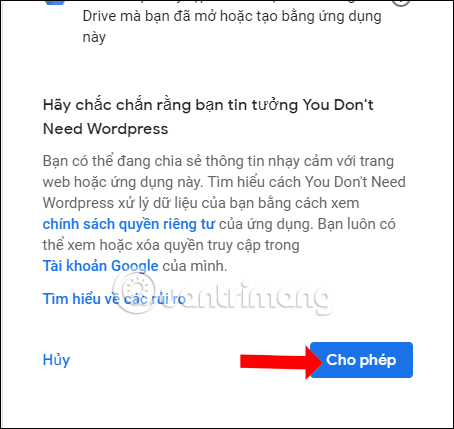
Bước 3:
Tiếp đó trong giao diện YouDontNeedW nhấn vào nút New Blog Post để tạo bài viết mới.
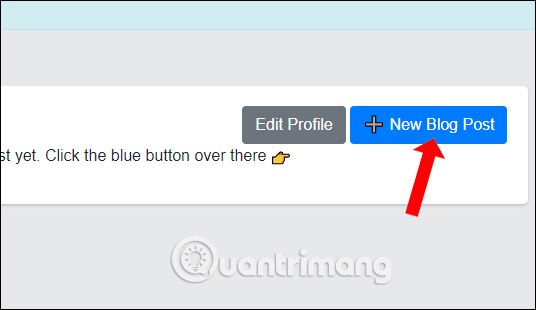
Bước 4:
Trang blog cá nhân của bạn đã được tạo. Tiếp tục nhấn vào mục Google Doc để đi đến trang nội dung blog được tạo trên Google Docs và chỉnh lại nội dung.
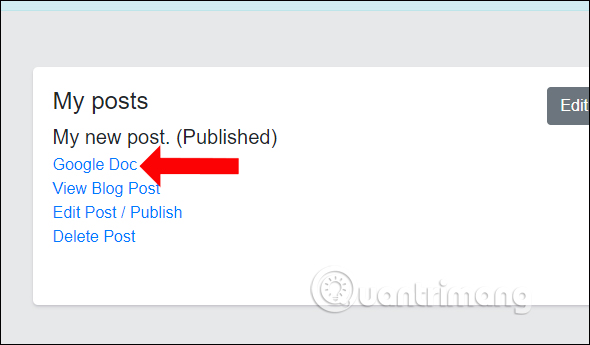
Nhập toàn bộ nội dung cho bài viết rồi quay trở lại trang YouDontNeedWp.
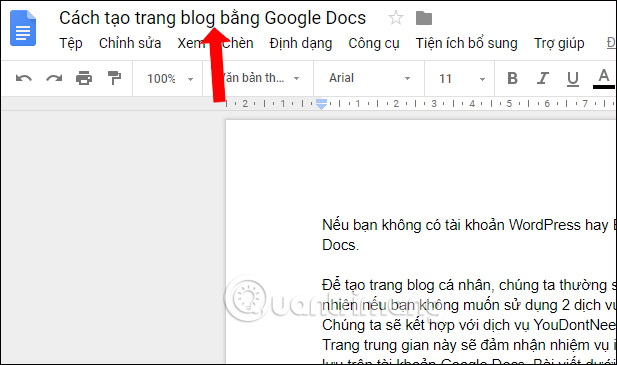
Bước 5:
Tại giao diện trang YouDontNeedWp nhấn vào Edit Post / Publish để đổi tiêu đề bài đăng.
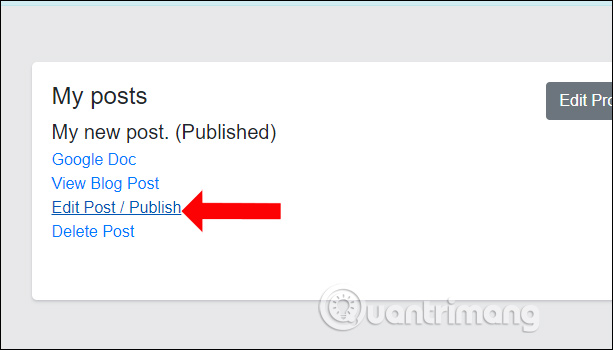
Nhập tên bài đăng rồi chọn chế độ hiển thị công khai hoặc không cho bài viết trên blog rồi nhấn Update để lưu lại.
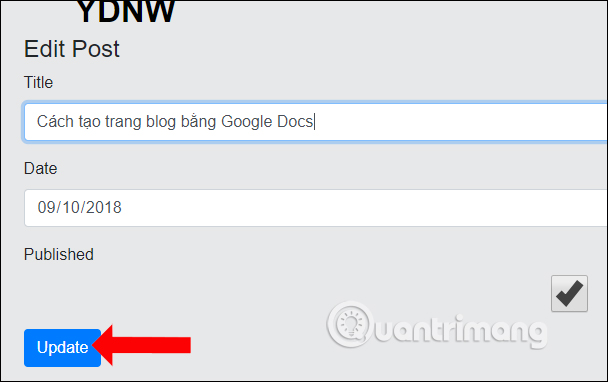
Bước 6:
Nhấn vào Dashboard để quay lại giao diện bài đăng. Tại đây bạn sẽ thấy bài viết trên blog của mình. Cuối cùng nhấn vào mục View Blog Post để xem thử bài viết của mình.
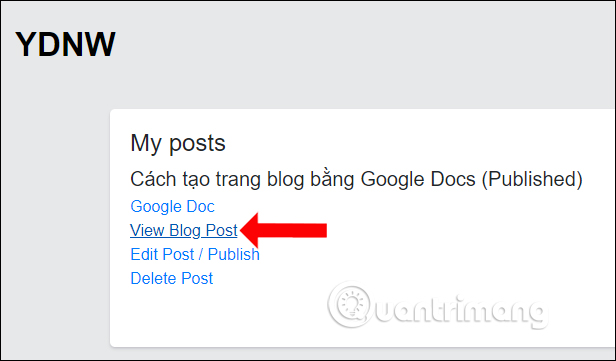
Nội dung bài viết trên Google Docs đã được chuyển sang trang blog cá nhân của bạn.
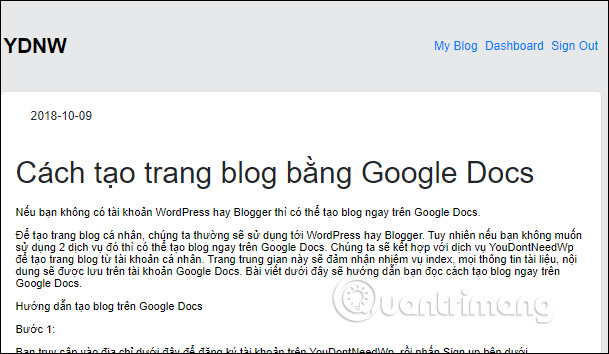
Bước 7:
Nếu muốn xóa bài đăng trong blog, nhấn vào nút Delete Post.
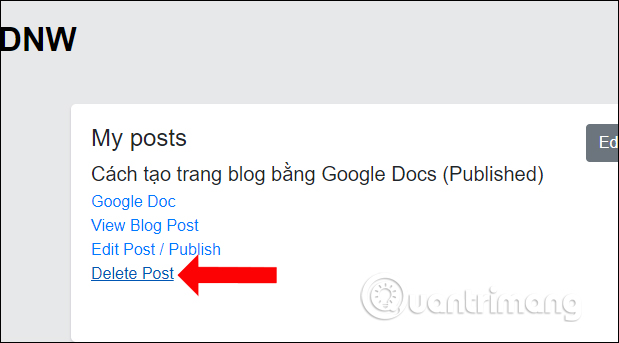
Mọi bài viết trên blog cá nhân sẽ được lưu tại tài khoản Google Docs của bạn. Dịch vụ YouDontNeedWp sẽ thông qua tài khoản Google cá nhân để tạo trang blog mà không cần đăng ký phức tạp.
Xem thêm:
- Cách chỉnh sửa link trong WordPress
- Hướng dẫn chuyển Blogger thành WordPress không lo mất thứ hạng Google
- 3 theme WordPress tuyệt vời để xây dựng portfolio
Chúc các bạn thực hiện thành công!
 Công nghệ
Công nghệ  AI
AI  Windows
Windows  iPhone
iPhone  Android
Android  Học IT
Học IT  Download
Download  Tiện ích
Tiện ích  Khoa học
Khoa học  Game
Game  Làng CN
Làng CN  Ứng dụng
Ứng dụng 



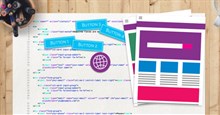
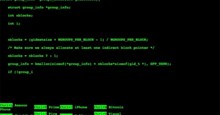












 Linux
Linux  Đồng hồ thông minh
Đồng hồ thông minh  macOS
macOS  Chụp ảnh - Quay phim
Chụp ảnh - Quay phim  Thủ thuật SEO
Thủ thuật SEO  Phần cứng
Phần cứng  Kiến thức cơ bản
Kiến thức cơ bản  Lập trình
Lập trình  Dịch vụ công trực tuyến
Dịch vụ công trực tuyến  Dịch vụ nhà mạng
Dịch vụ nhà mạng  Quiz công nghệ
Quiz công nghệ  Microsoft Word 2016
Microsoft Word 2016  Microsoft Word 2013
Microsoft Word 2013  Microsoft Word 2007
Microsoft Word 2007  Microsoft Excel 2019
Microsoft Excel 2019  Microsoft Excel 2016
Microsoft Excel 2016  Microsoft PowerPoint 2019
Microsoft PowerPoint 2019  Google Sheets
Google Sheets  Học Photoshop
Học Photoshop  Lập trình Scratch
Lập trình Scratch  Bootstrap
Bootstrap  Năng suất
Năng suất  Game - Trò chơi
Game - Trò chơi  Hệ thống
Hệ thống  Thiết kế & Đồ họa
Thiết kế & Đồ họa  Internet
Internet  Bảo mật, Antivirus
Bảo mật, Antivirus  Doanh nghiệp
Doanh nghiệp  Ảnh & Video
Ảnh & Video  Giải trí & Âm nhạc
Giải trí & Âm nhạc  Mạng xã hội
Mạng xã hội  Lập trình
Lập trình  Giáo dục - Học tập
Giáo dục - Học tập  Lối sống
Lối sống  Tài chính & Mua sắm
Tài chính & Mua sắm  AI Trí tuệ nhân tạo
AI Trí tuệ nhân tạo  ChatGPT
ChatGPT  Gemini
Gemini  Điện máy
Điện máy  Tivi
Tivi  Tủ lạnh
Tủ lạnh  Điều hòa
Điều hòa  Máy giặt
Máy giặt  Cuộc sống
Cuộc sống  TOP
TOP  Kỹ năng
Kỹ năng  Món ngon mỗi ngày
Món ngon mỗi ngày  Nuôi dạy con
Nuôi dạy con  Mẹo vặt
Mẹo vặt  Phim ảnh, Truyện
Phim ảnh, Truyện  Làm đẹp
Làm đẹp  DIY - Handmade
DIY - Handmade  Du lịch
Du lịch  Quà tặng
Quà tặng  Giải trí
Giải trí  Là gì?
Là gì?  Nhà đẹp
Nhà đẹp  Giáng sinh - Noel
Giáng sinh - Noel  Hướng dẫn
Hướng dẫn  Ô tô, Xe máy
Ô tô, Xe máy  Tấn công mạng
Tấn công mạng  Chuyện công nghệ
Chuyện công nghệ  Công nghệ mới
Công nghệ mới  Trí tuệ Thiên tài
Trí tuệ Thiên tài